
Anleitung zum Lesen der Namen-Geburtsdaten aus der bayerischen Schülerdatei WINSV 2000-04 (oder neuer) für Windows
Hinweis: Ab Zensura® Version 3.00 können Sie auch über Exel die Namen einer Klasse einlesen! Vgl. Hilfe von Zensura® zum Suchbegriff "Excel".
Starten Sie WINSV 2000-04 (oder neuere Version). Danach wählen Sie den Menüpunkt ->Datensatz ->Spez. Schüler-Auswahl

Wählen Sie nun die Schüler aus, deren Namen und Geburtsdaten Sie aus WINSV exportieren wollen.Danach klicken Sie auf "Liste für Berichte".
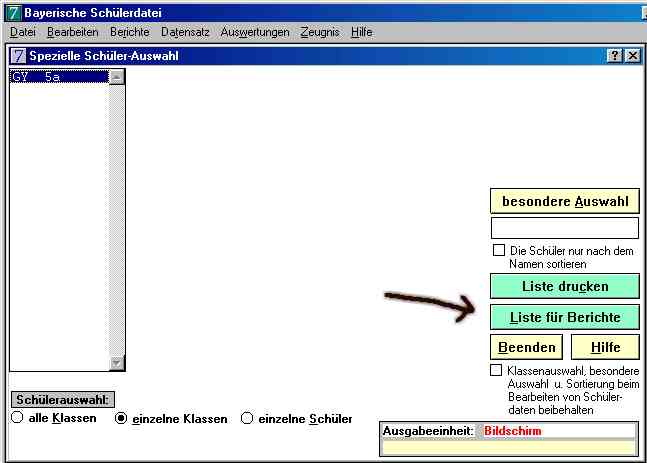
Es erscheint ein Bestätigungsdialog. Klicken Sie auf OK.
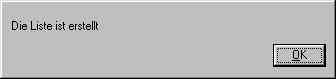
Nun wählen Sie den Menüpunkt ->Berichte ->Export.
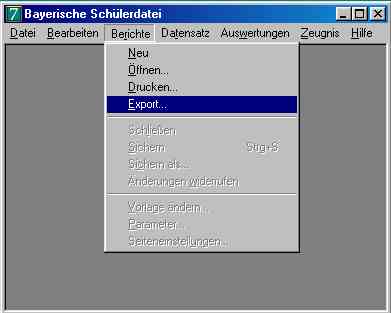
Bei Installationen von Zensura for Windows finden Sie im Unterverzeichnis "WINSV" den Bericht ZENSURA2.AHR.Ansonsten steht dieser Bericht auch im Downloadbereich von www.RhinoSoft.de zur Verfügung . Wählen Sie diesen Bericht für den Datenexport aus:
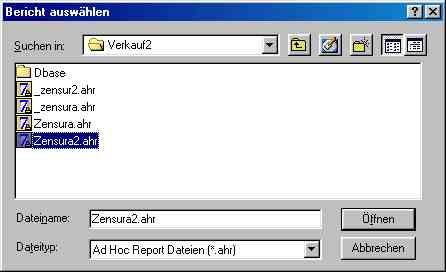
Exportieren Sie im Format "Delimited (commas)" in eine "Datei".

Speichern Sie die Exportdatei (Austauschdatei) am besten in ein beliebiges Verzeichnis unter einem einprägsamen Namen (z.B. daten.dat oder zensura.dat). Wenn Sie unter Excel damit weiterarbeiten wollen, dann ist die vorgeschlagene Endung .prn zu empfehlen.

Diese Austauschdatei mit der Dateiendung *.dat können Sie nun in ZENSURA importieren.